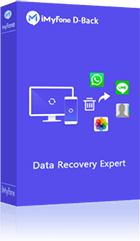Много хора са свикнали да използват календар, за да следят важни предстоящи събития или други важни дати, като рождени дни или крайни срокове на проекти. Когато събитията в календара внезапно изчезнат или бъдат случайно изтрити от вашия iPhone, това може да бъде доста шокиращо.
Не се безпокой! В тази статия ще предоставим някои ефективни решения, които да ви помогнат да възстановите събитията от календара на iPhone възможно най-бързо.
Събитията в календара на iPhone изчезнаха? Гледайте това видео, за да разберете!
- 7 решения за коригиране на липсващи събития в календара на iPhone
- Опция 1: Използвайте D-Back, за да възстановите изгубения календар на iPhone
- Опция 2: Синхронизиране на всички събития в настройките
- Опция 3: Активирайте синхронизирането на календара в настройките на iCloud
- Опция 4: Ръчно актуализирайте календара на iOS по подразбиране
- Опция 5: Проверете календара си на iPhone
- Опция 6: Проверете вашата мрежова връзка
- Опция 7: Уверете се, че опциите за показване на обикновен календар са активирани
- Често задавани въпроси
- Заключение
7 решения за коригиране на липсващи събития в календара на iPhone
Сега ще представим 7 начина за решаване на проблема с изчезването на събития от календара на iPhone. Първият метод е най-удобен и ефективен.
Опция 1:Използвайте D-Back, за да възстановите изгубения календар на iPhone
iMyFone D-Back (Поддържа iOS 18/17) се откроява сред много инструменти за възстановяване на данни. Поддържа възстановяване на календар, снимки и други данни от iPhone без загуба на данни. Това е най-добрият помощник, на който можете да се доверите.
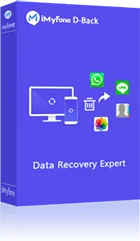
1 000 000+ изтегляния
Ключови характеристики:
- Възстановете изгубени събития от календара на iPhone без архивиране или от резервно копие на iTunes/iCloud.
- Можете да получите помощ при възстановяване на различни видове данни, включително събития в календара, история на FaceTime, контакти, съобщения в Telegram, бележки, снимки и други.
- Поддържа възстановяване на почти всички iOS устройства, включително възстановяване на данни от iPhone 16/15/14 и др.
- Доверява се на добре познати медийни сайтове като Cult of Mac, Payetteforward, Makeuseof и др.
Стъпка 1. Свържете вашия iPhone към компютъра според инструкциите на програмата.
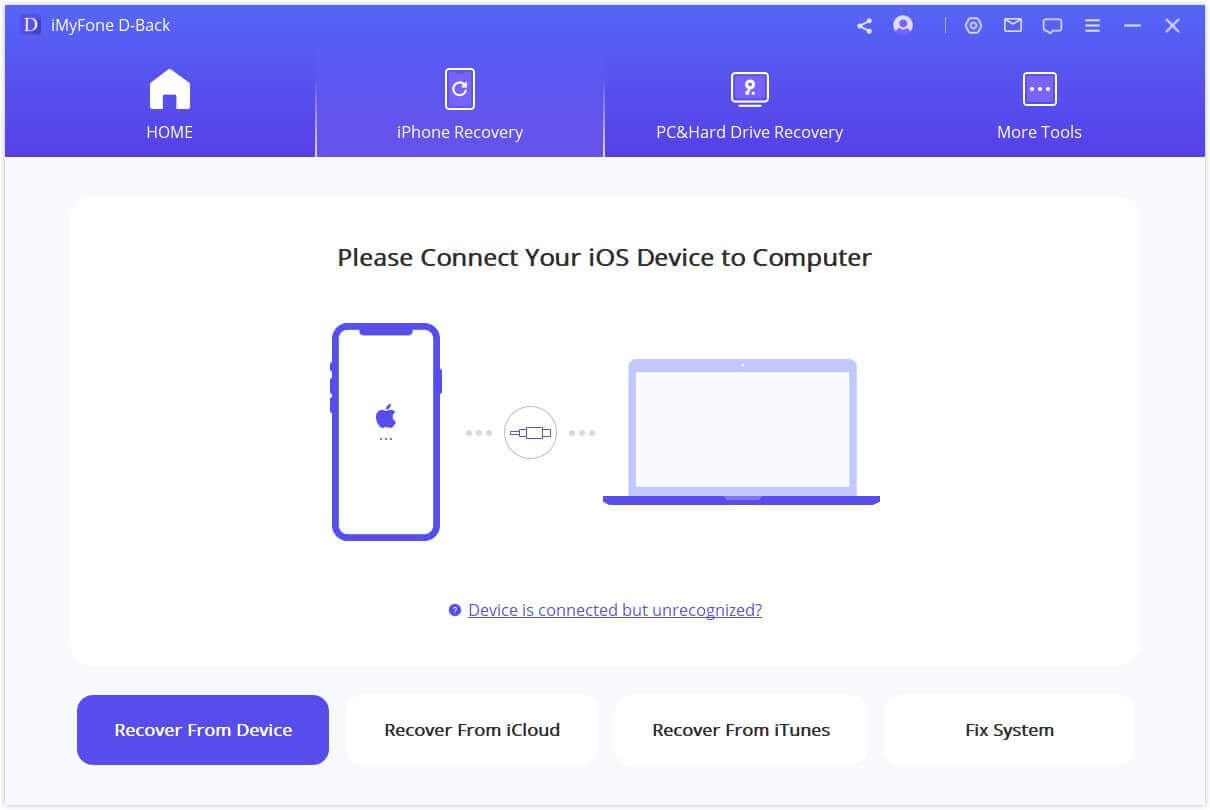
Стъпка 2. Изберете календар от наличните типове данни, за да го възстановите. Изберете го и щракнете върху бутона Сканиране в долния десен ъгъл.
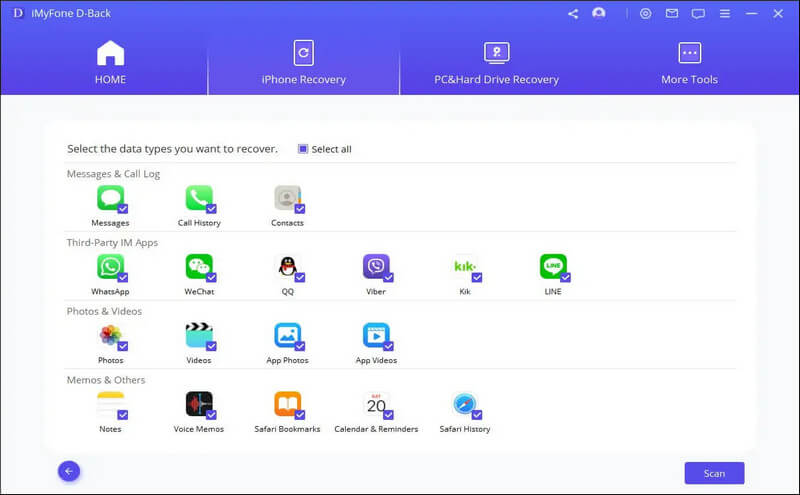
Стъпка 3. Прегледайте събитията в календара си и изберете „Възстановяване на устройство“ или „Възстановяване на компютър“ в края, за да завършите задачата.
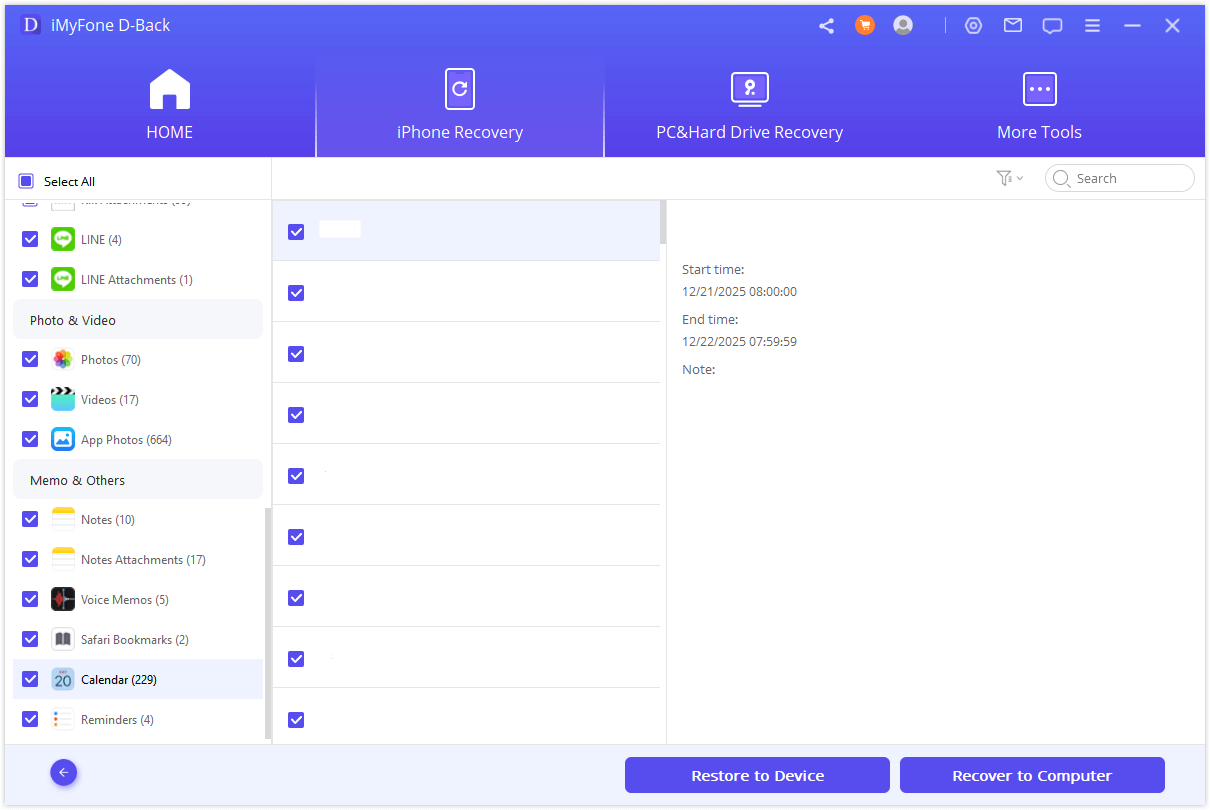
Опция 2:Синхронизиране на всички събития в настройките
Ако установите, че събитията от календара на iPhone са изчезнали, първо се уверете, че сте синхронизирали всичките си събития, за да коригирате проблема и да възстановите изгубените събития. Започнете с Настройки > Календари > Синхронизиране > и след това Всички събития.
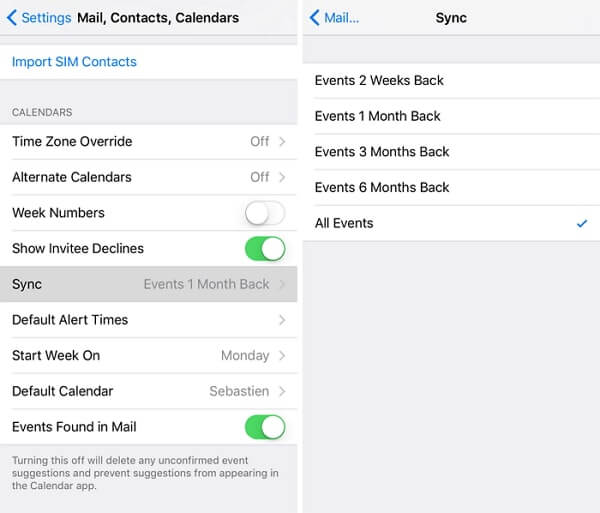
Опция 3:Активирайте синхронизирането на календара в настройките на iCloud
Някои потребители използват iCloud Calendar и други услуги за онлайн календар. Ако сте един от тях, трябва да активирате синхронизирането на iCloud календар. За да направите това, просто отидете в Настройки > [Вашият ID] > iCloud > Календари и го включете. Имайте предвид, че ако установите, че вече е включен, просто го изключете и включете след няколко секунди.
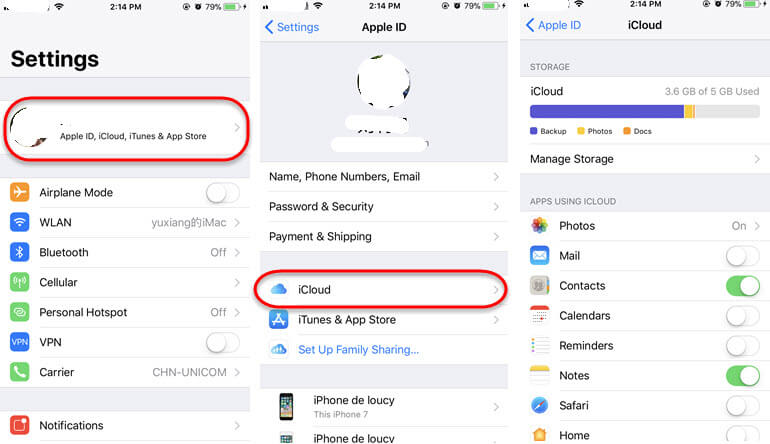
Опция 4:Ръчно актуализирайте календара на iOS по подразбиране
Понякога, дори при правилна конфигурация за синхронизиране, събитията в календара може да не се показват според очакванията. Това обикновено може да се коригира чрез ръчно актуализиране на приложението Календар на iOS.
Стъпка 1. Отворете приложението Календар на вашето устройство
Стъпка 2. Изберете „Календари“ от долната лента на менюто.
Стъпка 3. Натиснете надолу екрана, за да започнете актуализацията на монетния двор.
Стъпка 4. Изчакайте около час, преди да проверите резултатите.
Забележка:
Синхронизирането може да отнеме повече време, особено ако сте използвали календара дълго време.
iMyFone D-Back
Опция 5:Проверете вашата мрежова връзка
Друго нещо, което можете да проверите, когато събитията от календара ви са изчезнали на iPhone, е да проверите мрежовата си връзка. Това е необходимо, когато използвате iCloud Calendar, тъй като услугата iCloud винаги изисква стабилна интернет връзка. Така че проверете дали интернет работи добре или можете да го изключите и включите отново, за да възстановите мрежовите си връзки. Независимо дали използвате WiFi или мобилни данни, можете да ги изключите и след това включите в Настройки.
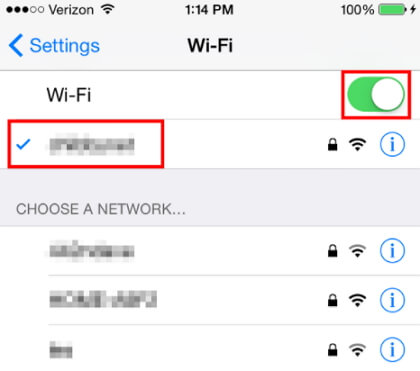
Прочетете повече: Как да намерите документ на Word, който е изчезнал
Опция 6:Проверете календара си на iPhone
Можете да свържете няколко имейла към вашия iPhone. имейл акаунти и съответно синхронизирайте своя календар. Това ви позволява да имате отделни календари за различни области от живота си, като дома и работата. За да сте сигурни, че използвате правилния календар по подразбиране, изпълнете следните стъпки:
Стъпка 1. Отворете приложението Настройки на вашия iPhone.
Стъпка 2. Превъртете надолу и щракнете върху Календар.
Стъпка 3. Щракнете върху „Акаунти“, за да видите всички активни в момента имейл акаунти. имейл акаунти на вашето устройство.
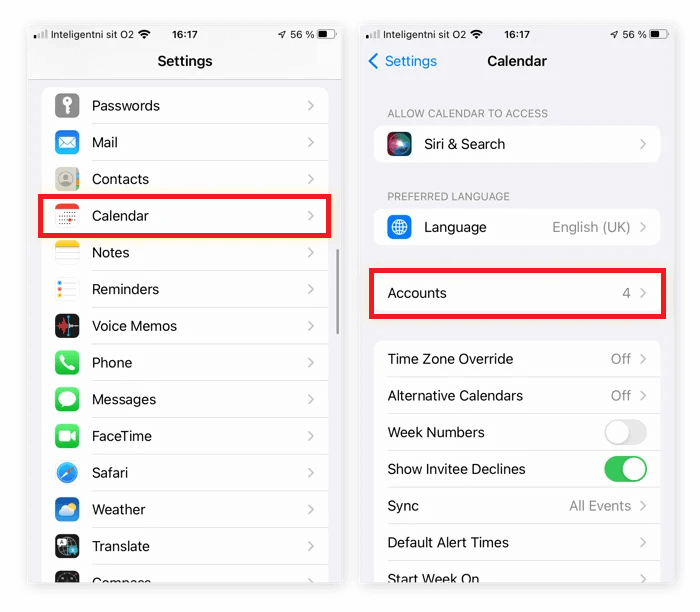
Тук ще видите списък със синхронизирани акаунти. За да зададете своя календар по подразбиране:
Стъпка 4. Изберете акаунт и проверете дали е синхронизиран с приложението Календар.
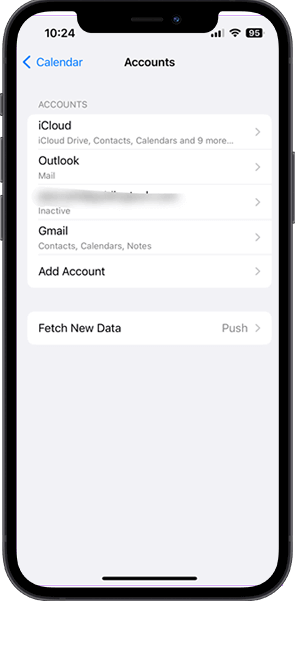
Като алтернатива можете да проверите отново своя календар по подразбиране директно от приложението Календар:
Стъпка 1. Отворете приложението Календар на вашия iPhone.
Стъпка 2. Кликнете върху Календари в долната част на екрана.
Ще се появи списък с всички календари, синхронизирани с вашия iPhone. Календар с отметка до него е вашият календар по подразбиране.
Прочетете повече: Как да възстановите изтритите бележки на Samsung след възстановяване на фабричните настройки
Опция 7:Уверете се, че опциите за показване на обикновен календар са активирани
Стъпка 1. Отворете приложението Simple Calendar.
Стъпка 2. Кликнете върху иконата „Настройки“ (изглежда като зъбно колело) в горния десен ъгъл.
Стъпка 3. Изберете „Настройки на дисплея“ от менюто.
Стъпка 4. Уверете се, че има отметка до всеки календар, който искате да покажете.
Често задавани въпроси
1Защо събитията в календара изчезнаха от iPhone?
Календарните събития може да изчезнат поради следните причини:
- Ако използвате iCloud, за да синхронизирате събитията в календара си, тогава мрежата може да е причината.
- Системата се срина и промени някои настройки на вашето устройство. Това може да доведе до изчезване на събития от календара на iPhone без ваше знание.
- Системен срив също може да бъде отговорен за такъв проблем.
- Софтуерна актуализация може да е виновникът.
2Как да разкриете своя календар на iPhone?
Скриването на календари е различно от изтриването на календари. Все още можете да получавате известията, които сте задали преди това. Но не можете да видите този календар. Просто го разкрийте с тези прости стъпки:
Стъпка 1. Отворете приложението Календар на вашия iPhone.
Стъпка 2. Изберете Календар в долната част.
Стъпка 3. Изберете всички календари, които искате да разкриете.
Стъпка 4. Щракнете върху Готово в горния десен ъгъл.
3Как да възстановите събития от календара на вашия iPhone?
Можете да възстановите всичките си събития в календара чрез iCloud.com:
Стъпка 1. Отидете на iCloud.com и влезте с вашия Apple ID и парола.
Стъпка 2. Кликнете върху Настройки на акаунта.
Стъпка 3. Изберете Възстановяване на календари отдолу Разширени.
Стъпка 4. Щракнете върху Възстановяване до датата, преди да загубите календарите си.
Заключение
Загубата на календарни събития от вашия iPhone може да бъде неприятно и стресиращо преживяване. Въпреки това, както видяхте в тази статия, има някои ефективни решения, които могат да ви помогнат да възстановите загубени събития. Освен това, ако традиционните методи не работят, обмислете използването на приложението iMyFone D-Back.
Този мощен инструмент за възстановяване на данни е специализиран във възстановяването на изгубени данни, включително събития от календара. С D-Back можете лесно и ефективно да възстановите вашите важни събития в календара, като гарантирате, че никога няма да загубите важна информация.